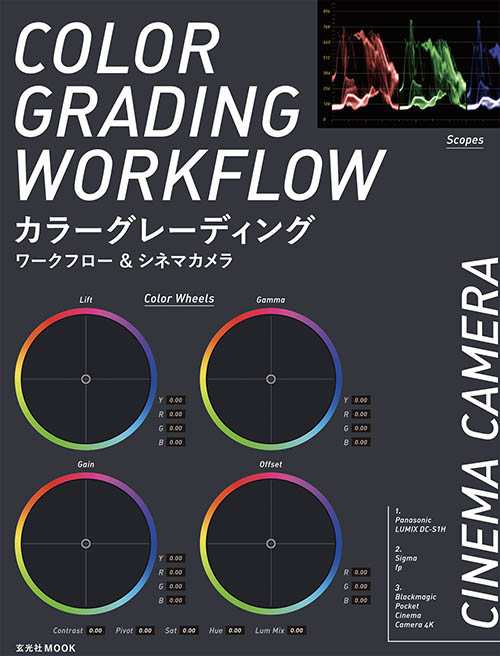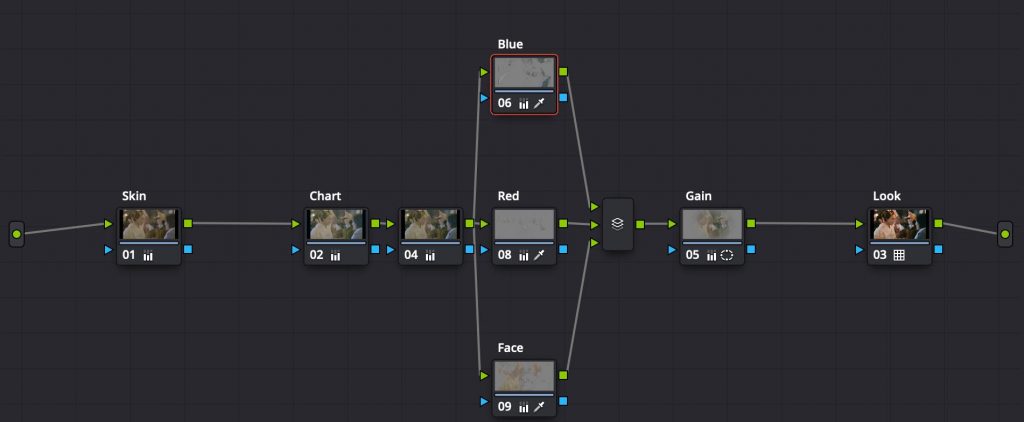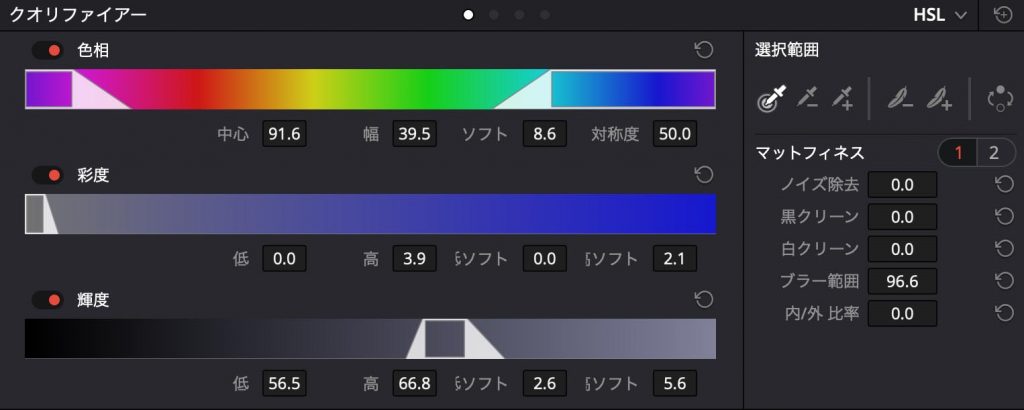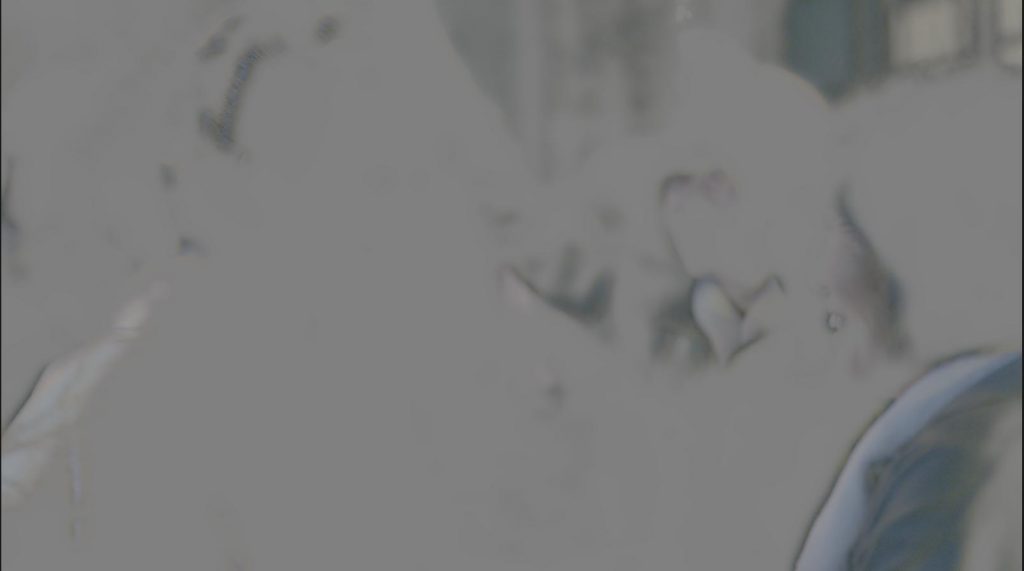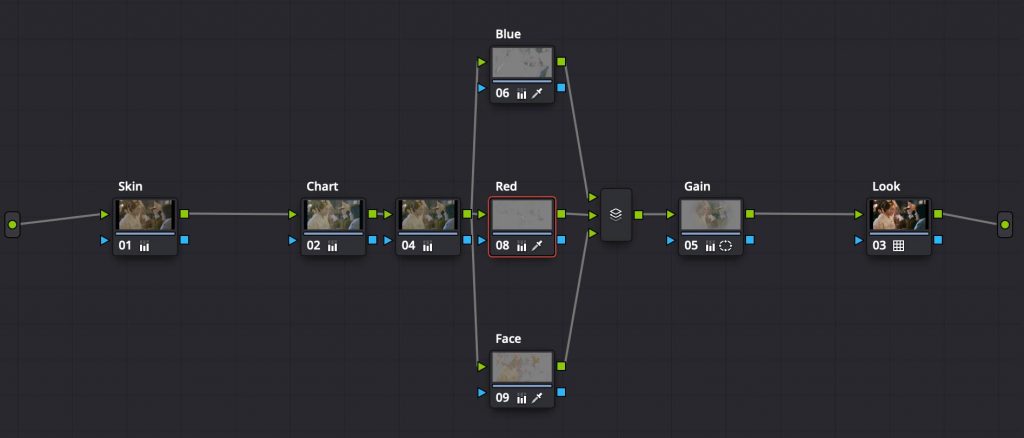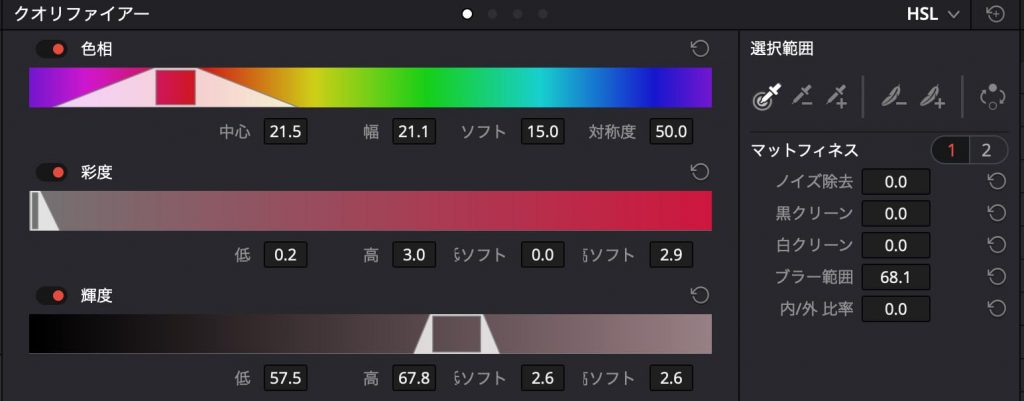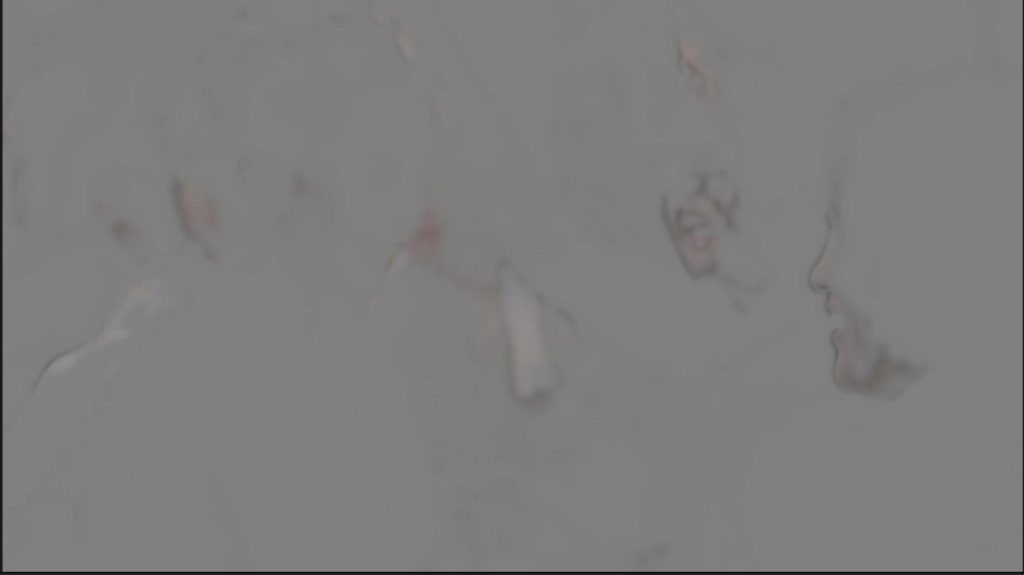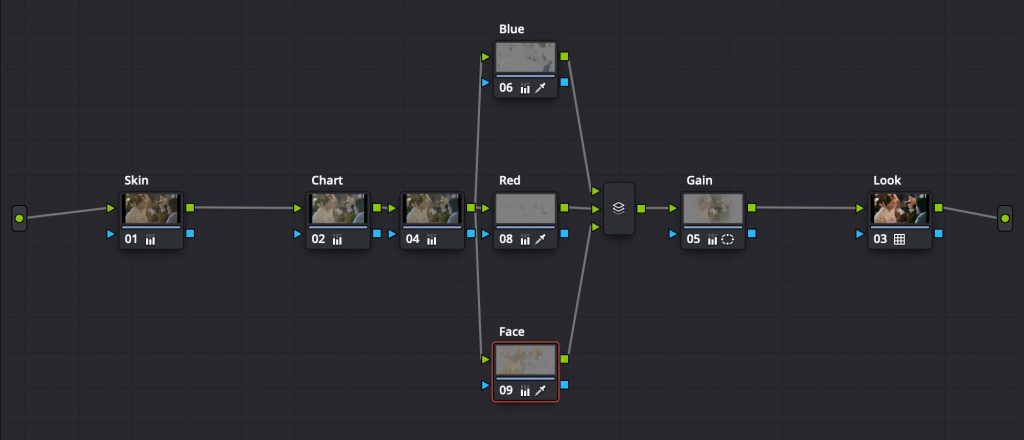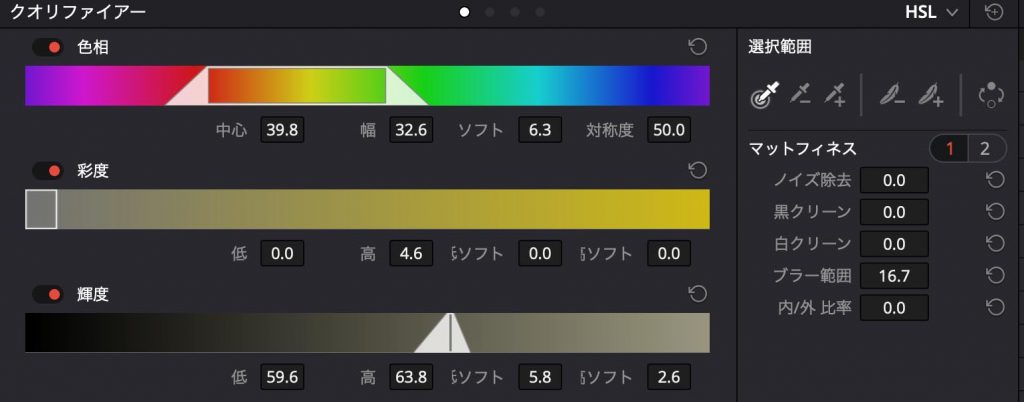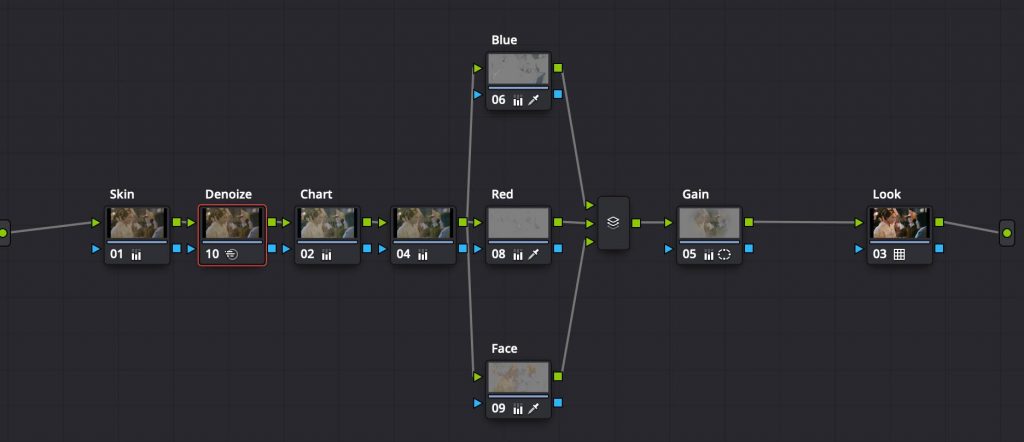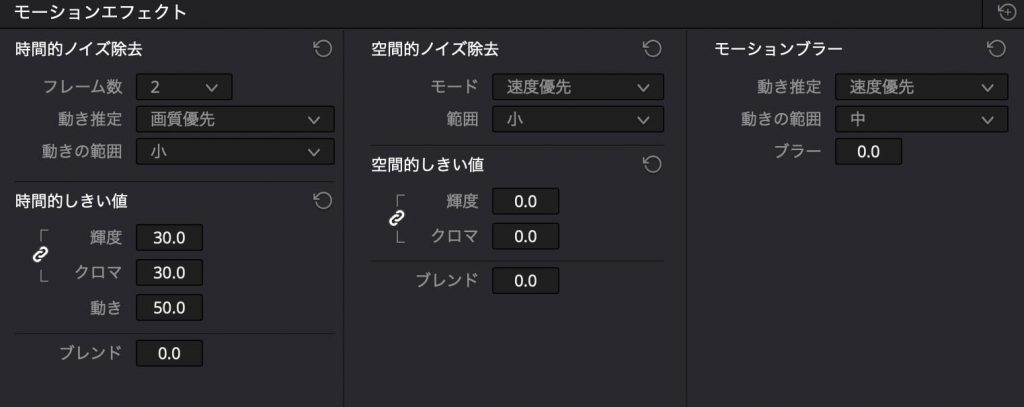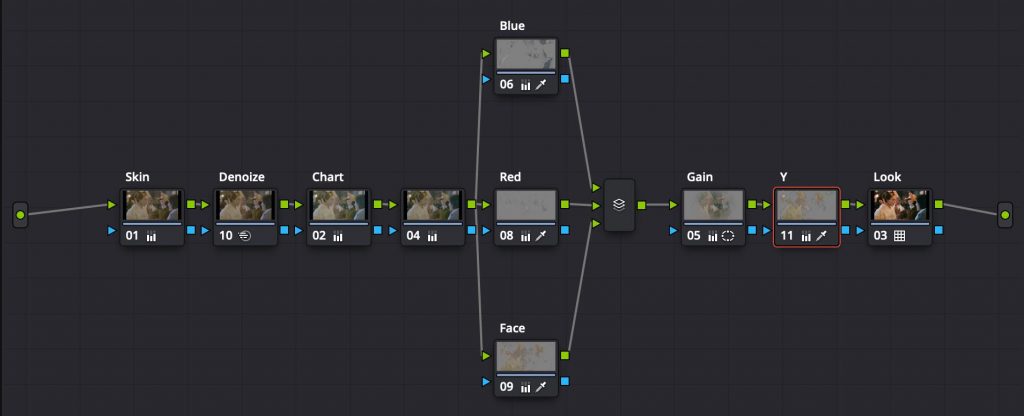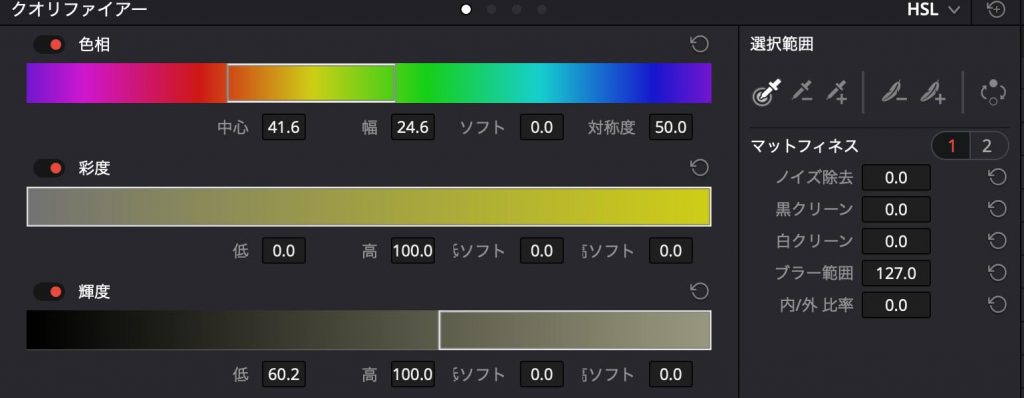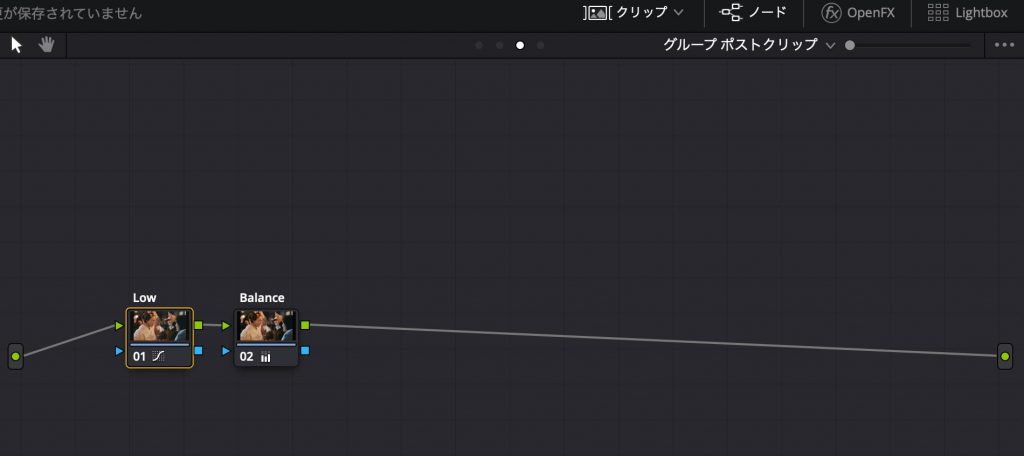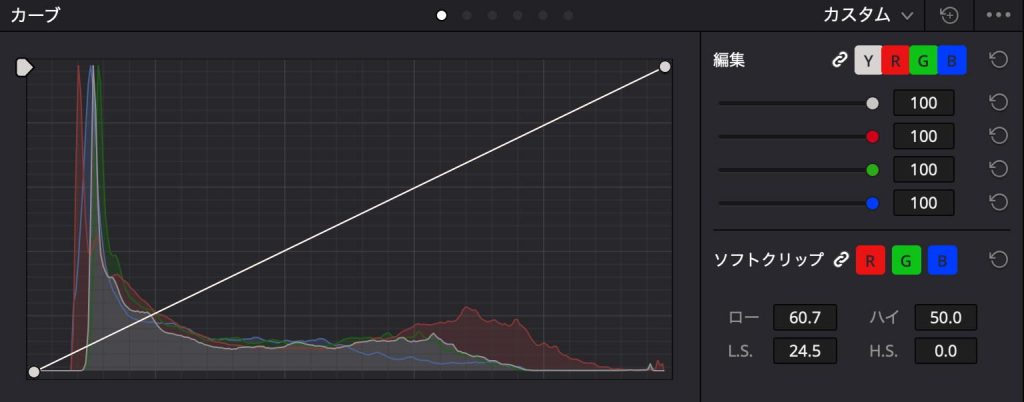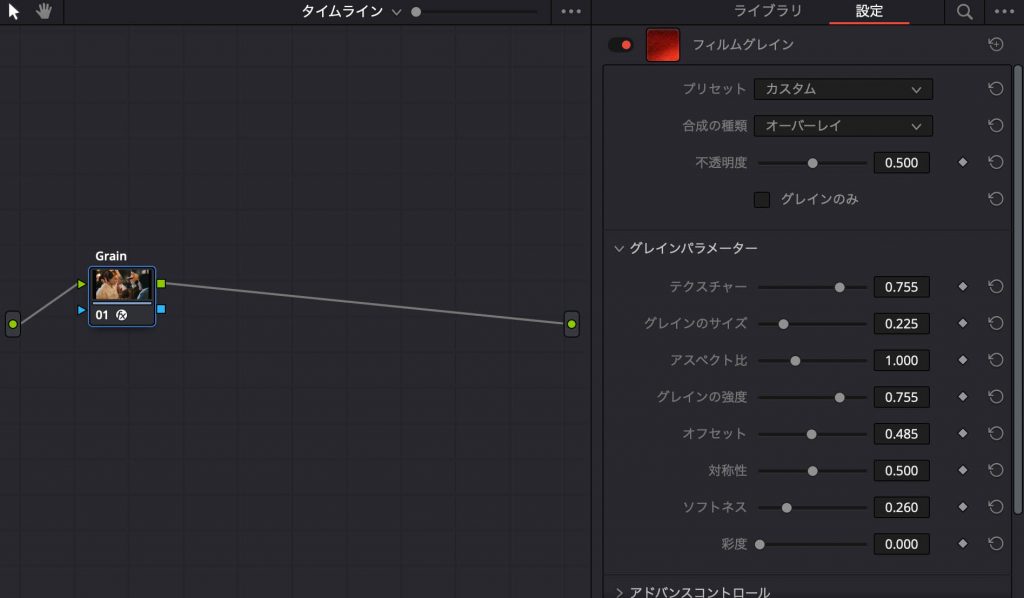Report◉大田徹也(カラリスト/デジタルエッグ)
DaVinciResolve studio16を使用した、ショートフィルム”KITSUNE”のグレーディング手順を追ってみたいと思います。ここではMOOKに掲載できなかった項目を特別に掲載します。本編はMOOKをご覧ください。
以下の記事はP.58-73をお読みになっている前提の内容になります。(ここだけ読んでも意味がとりにくい部分があることはご容赦ください)
「カラーグレーディングワークフロー&シネマカメラ」は全国の書店やamazon、yodobashi.comでお求めいただけます。
https://www.yodobashi.com/product/100000009003256599/
http://www.genkosha.co.jp/gmook/?p=21317
WEBではMOOKに掲載できなかった4つめの暖かい村人からの歓迎カット(夜間、陽ブロック)のバランスを見て行きます。白無垢カットと同じ夜ですが、大団円として陽ブロックならではの楽しさや嬉しさを、花火印象を活かして仕上げていきます。
これまで同様にチャートを基準にバランスを整えてV-Logに適用して行きます。
ベースのLUTを決める
撮影オリジナル VLog素材

プリインストールPanasonic V-Log用LUT

Kodak vision3

最後のカットもトーン統一のため、Kodak vision3をベースに進めていきます。(MOOK掲載部分を参照)
プリインストールPanasonic V-Log用LUTに比べて、Kodak vision3は、赤の発色感は抑えめで顔色が若干黄色味を帯びてますが、髪の毛のツヤにある青味など画面全体が単色になっていないので、このバランスの良さを強調する形で調整していきます。
ガンマとゲインを調整して陰影を強める
まず全体的に明るくまとまっているので、ガンマとゲインを調整して画面全体の陰影を強めていきます。
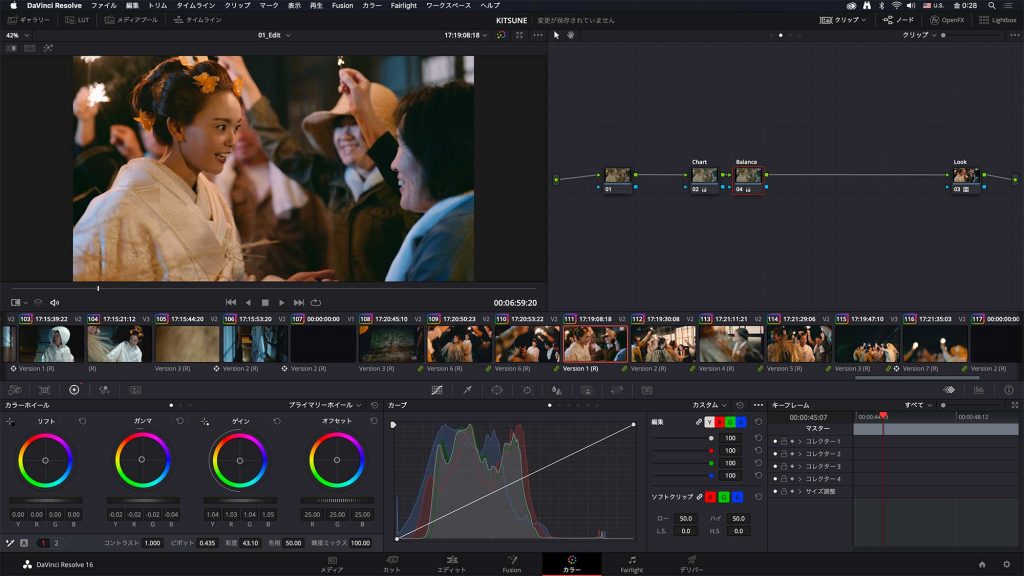

顔が花火の影響で照り返しているように
次に、画面中央に円形ウインドウを配置し、顔が花火の影響で照り返しているように、ガンマで明るく調整します。夜の歓迎シーンは常にカメラが動いているので、無理に人物をトラッキングして変な違和感が出ないように、あえて画面中央に固定します。
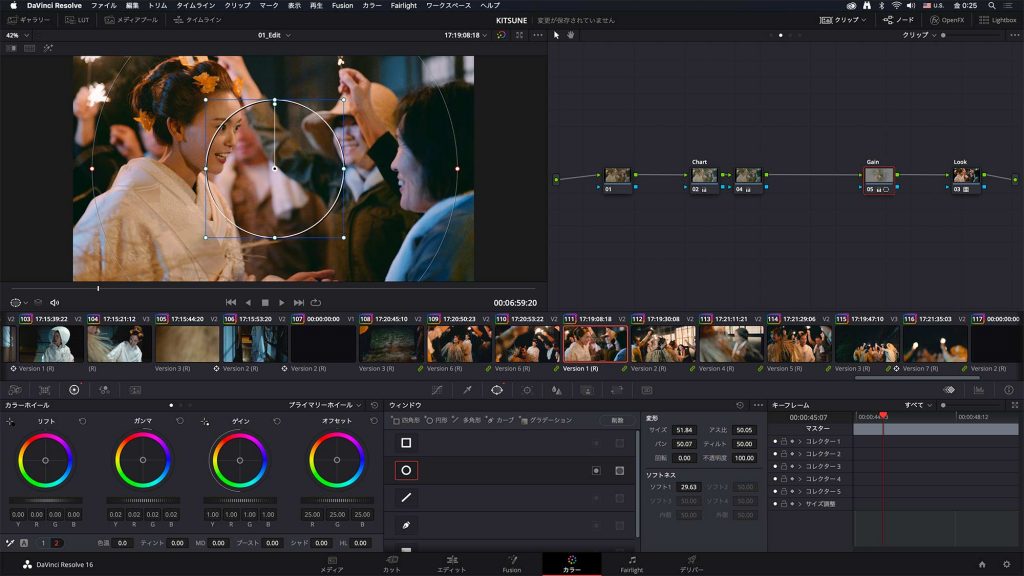

フェイスの調整(ミッドトーンディティール)
最初のノードに移動してフェイスの調整を行います。
今回はフレーミングもバストショットで寄っているので、MD(ミッドトーンディティール)は先ほどよりも大きく-30入力します。大きめの数値なのでノイズ感含めて軽減しています。
一番最初にノードを足してSkinとネーミング
MD(ミッドトーンディティール)を-30.00にした
調整前

調整後

特定の色を調整して全体のバランスを整える
①青みを選択して黄色味方向に補正
パラレルノードを使い、悪目立ちしている特定の色を調整して全体のバランスを整えて行きます。住人の服や、壁に強く受けている青味をクオリファイアーで選択し、黄味方向に補正して花火の世界に馴染ませます。
パラレルノードを作成し、Blueと名付けている
クオリファイアーで右側の住人の服の青を選択して補正する
②フェイスのマゼンタも同様に黄色味方向に補正
同様にフェイスの強いマゼンタもクオリファイアーで選択し、同様に黄味方向に補正して馴染ませます。
パラレルノードでRedと名付ける
クオリファイアーでフェイスの気になるマゼンタ部分を選択して補正する
③黄色味に赤を足して楽しげで健康的な肌に
最後に、画面全体の黄色味をクオリファイアーで選択し、最初に感じていたヒロインの肌の黄色味に赤を足して、楽しげで健康的な肌に整えます。
パラレルノードでFaceと名付けた
クオリファイアーで黄色味を選択して赤を足す
全体のノイズ除去
再生してチェックすると感度の設定による影響か全体的にザラつきが目立っています。最初に近い場所にノードを追加し、モーションエフェクト 時間的ノイズ除去を使用してザラつきを軽減します。フレーム数2、画質優先、動きの範囲小、時間的しきい値は輝度、クロマ共に30.0まで上げ動きはデフォルトの50.0にしています。
Denoize用のノードをここに入れる
全体的に目立っていたザラつきが軽減しましたが、グレインと同じで必ず再生チェックをしてバランスを確認しましょう。フレーム数を増やしたり、時間的しきい値を上げることにより、より綺麗になりますが、過度な数値設定は、画がモーフィングしたように壊れるの注意が必要です。
調整前

調整後

ここまでの全体のイメージ

全体に黄赤味を足して賑やかさを強調
ノイズ感も減り、スッキリと見えてくると、華やかさや賑やかさが足りない印象を受けます。クオリファイアーで明るい部分を選択し、全体に黄赤味を足して賑やかさを強調します。
Yと名付けたノードをここに足す
クオリファイアーで明るい部分を選択して、黄赤味を足す
ここまでの全体のイメージ

グループノードで暗部の情報を減らす
これでベースの調整が終わったので、先程までと同様にグループを作成していきます(MOOK掲載部分を参照)。今回はNight_You(夜_陽)のグループに追加し、グループ調整を行います。
他のショットと同様に、暗部のディティールをソフトクリップのローを調整して暗部の情報を軽減し、目立つ黒浮きは、次のノードのリフトを調整して相殺します。
グループノードを作成
ソフトクリップのローを調整して暗部を潰し気味に
ここまでの全体のイメージ

タイムラインモードでフィルムグレインバランスを確認
最後にタイムラインモードに移動し、これまで同様に先ほど決めたフイルムグレインバランスを再度確認します。
これで、暖かい村人からの歓迎カットの完成です。

キーショットとなる4シチュエーション、それぞれが魅力的なショットに仕上がりました。
このキーショットをベースに、各ブロックに反映し全体の流れでチェックします。さらに大まかなバランスをとってリモートチェックを行い。そこからディレクターとのキャッチボールを重ねて、細かい詰めとブラッシュアップを積み重ねて完成となります。
頭から順に進めるのも一つのやり方ですが、魅力的なショットをピックアップして色を楽しむと仕上げまでのモチベーションに繋がります。是非素敵なショットを目指してトライしてください。
以上の記事はP.58-73をお読みになっている前提の内容になります。(ここだけ読んでも意味がとりにくい部分があることはご容赦ください)
「カラーグレーディングワークフロー&シネマカメラ」は全国の書店やamazon、yodobashi.comでお求めいただけます。
https://www.yodobashi.com/product/100000009003256599/